Wenn Sie ein IMAP-Konto im Navigationsbereich auswählen, gelangen Sie zu diesem Formular. Hier können Sie folgende Einstellungen vornehmen:
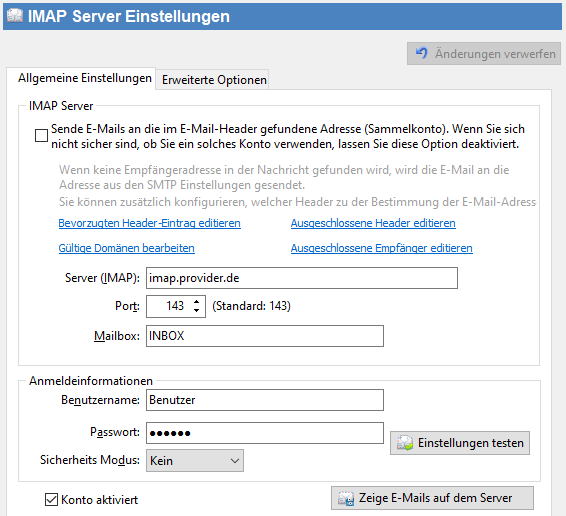
Allgemeine Einstellungen
IMAP-Server
Sende E-Mails an die im E-Mail-Kopf gefundene Adresse (Sammelkonto) |
Aktivieren Sie diese Option, um SmartPOP2Exchange das Arbeiten mit "catch all" Konten (Sammelkonten) zu ermöglichen. SmartPOP2Exchange durchsucht dann die Nachricht nach einer Zieladresse. Die E-Mail-Adresse in den SMTP-Optionen wird als "Fallback"-Adresse genutzt. In diesem Fall nutzt SmartPOP2Exchange also jene Adresse, wenn keine Empfänger-Adresse aus der E-Mail extrahiert werden kann oder der SMTP Server die extrahierte Adresse ablehnt. |
Server (IMAP) |
Geben Sie hier den Namen des IMAP-Servers ein, von dem die Nachrichten herunter geladen werden sollen. |
Port |
Geben Sie hier den Port für den IMAP-Server ein. |
Mailbox |
Geben Sie hier den Namen der IMAP Mailbox an, die von SmartPOP2Exchange abgefragt werden soll. (Standard: INBOX) |
Sammelkonto
Beforzugten Header-Eintrag editieren |
Hier können Sie einen Header angeben, der bei der Bestimmung des Empfängers beforzugt werden soll |
Ausgeschlossene Header editieren |
Hier können Sie einen Header angeben, der bei der Bestimmung des Empfängers ignoriert werden soll |
Gültige Domänen bearbeiten |
Editieren Sie hier die Liste der gültigen Domänen, an die zugestellt werden darf. Hier muss mindestens eine gültige Domäne drin stehen, damit das Sammelkonto richtig funktioniert. |
Ausgeschlossene Empfänger editieren |
Editieren Sie hier die Liste der Empfänger-Addressen, an denen keine Zustellung stattfinden soll. |
Anmeldeinformationen
Benutzername |
Geben Sie hier Ihren Benutzernamen für den IMAP-Server ein. ( Dieser ist oft gleich der E-Mail-Adresse auf dem Server) |
Passwort |
Geben Sie hier Ihr Passwort für den IMAP-Server ein. |
Sonstiges
Verbindung testen |
Benutzen Sie diesen Knopf, um Ihre Einstellungen für dieses IMAP-Konto zu prüfen. SmartPOP2Exchange wird versuchen, eine Verbindung aufzubauen. |
Konto aktiviert |
Sie können hier das IMAP-Konto aktivieren bzw. deaktivieren. |
Experten-Einstellungen:
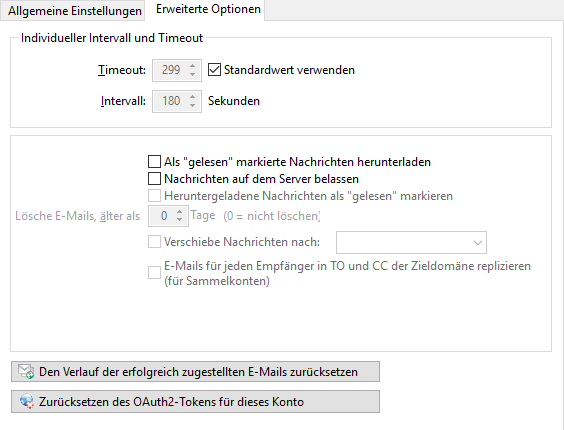
Individuelles Intervall und Timeout
Timeout |
Sie können hier ein individuelles Timeout für das IMAP-Konto festlegen. |
Standardwert verwenden |
Setzten Sie diese Option, um die allgemein gültige Timeout-Einstellung vom Optionen-Formular zu nutzen. |
Intervall |
Sie können hier ein individuelles Intervall für das IMAP-Konto festlegen, in dem dieses von SmartPOP2Exchange bearbeitet werden soll. |
| Sonstiges |
Als "gelesen" markierte Nachrichten herunterladen |
Wenn Sie diese Option wählen, wird SmartPOP2Exchange bereits als "gelesen" markierte Mails ebenfalls vom IMAP-Server herunterladen |
||
Nachrichten auf dem Server belassen |
Hiermit können Sie SmartPOP2Exchange veranlassen, alle Mails auf dem IMAP-Server zu belassen. Die Mails werden somit nicht nach dem Download vom Server gelöscht. |
||
Heruntergeladene Nachrichten als "gelesen" markieren |
Diese Option ist nur bei Verwendung von Sammelkonten verfügbar. Sie bewirkt, dass SmartPOP2Exchange heruntergeladene Mails auf dem IMAP-Server als "gelesen" markiert. |
||
Lösche E-Mails, älter als... Tage |
Wenn Sie die Option Nachrichten auf dem Server belassen aktiviert haben, können Sie hier einstellen, wie lange E-Mails in Ihrem elektronischen Postfach verbleiben, bevor sie gelöscht werden. Wenn Sie diesen Wert auf "0" belassen, bleiben die Nachrichten auf ihrem Server und werden niemals gelöscht. |
||
Verschiebe Nachrichten nach: |
Ermöglicht es, die E-Mails nach dem Verarbeiten auf dem IMAP-Server in Unterordner zu verschieben. Geben Sie den Namen des Unterordners an. |
||
E-Mails für jeden Empfänger in TO und CC der Zieldomäne replizieren (für Sammelkonten) |
Wenn Sie ein Sammelkonto verwenden und diese Option wählen, wird SmartPOP2Exchange eine E-Mail für jeden Empfänger in Ihrer Domäne replizieren. Verwenden Sie diese Option, falls Ihr Provider nicht für jeden Empfänger eine E-Mail im Sammelpostfach vorhält. |
||
|
Diese Schaltfläche setzt den Verlauf der zugestellten Mails zurück. Dies bewirkt, dass einmalig wieder alle auf IMAP-Server befindlichen Mails abgerufen werden und danach weiterhin nur alle neuen. |
||
Zurücksetzen des OAuth2-Tokens für dieses Konto: |
Setzt das OAuth2-Token des Kontos zurück. |
Zeige E-Mails auf dem Server:
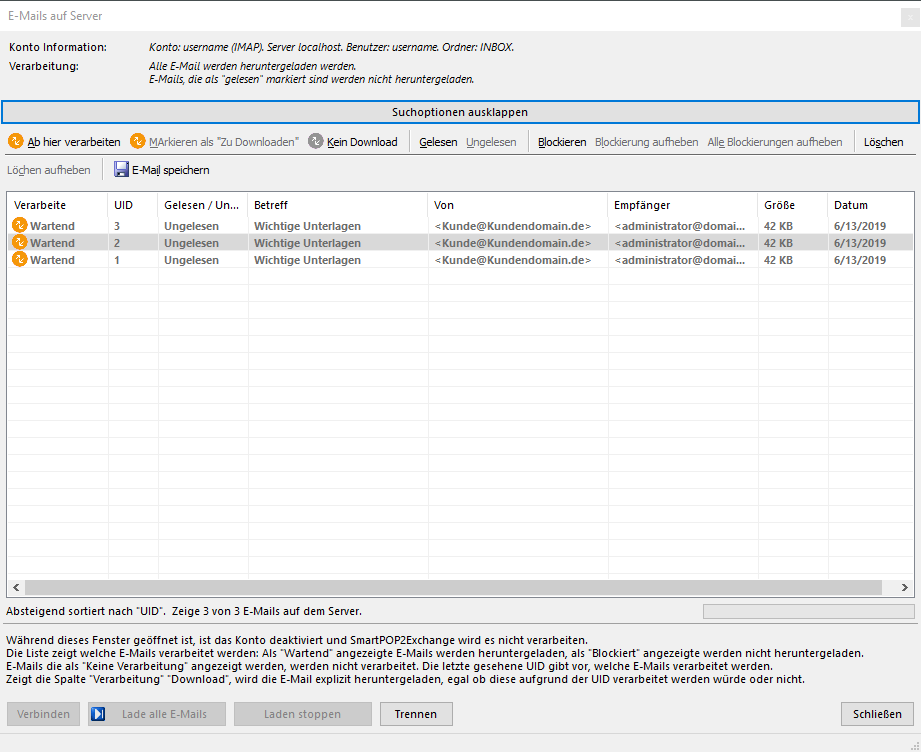
Ab hier verarbeiten |
Setzt die UID der ausgewählten E-Mail als aktuellste UID, so dass der SmartPOP2Exchange ab dieser E-Mail mit der Verarbeitung anfängt. |
Markieren als "Zu Downloaden" / Kein Download |
Mit dieser Option wird die ausgewählte E-Mail bei der nächsten Verarbeitung des Kontos auf jeden Fall mit bearbeitet. Mit "Kein Download" deaktivieren Sie dies wieder. Wenn Sie die Option "Kein Download" auf eine E-Mail anwenden, die nicht schon einmal abgeholt wurde, funktioniert dies ähnlich wie ein Blockierung der E-Mail. |
Gelesen / Ungelesen |
Markiert eine E-Mail als gelesen bzw. ungelesen. |
Blockieren / Blockierung aufheben / Alle Blockierungen aufheben |
Hiermit können Sie E-Mails auf eine SmartPOP2Exchange interne Block-Liste setzen oder davon entfernen. |
Löschen / Löschen aufheben |
Markiert die selektierten E-Mails zum Löschen. Dies geschieht dann, wenn die Verbindung getrennt oder das Fenster geschlossen wird. |
E-Mail speichern |
Ermöglicht es, die selektierten E-Mails als EML-Datei zu speichern. |
Um Änderungen rückgängig zu machen, drücken Sie die Rückgängig-Schaltfläche.
![]() Bitte beachten Sie, dass alle Änderungen nur nach dem ausdrücklichen Speichern der Einstellungen vom Dienst berücksichtigt werden.
Bitte beachten Sie, dass alle Änderungen nur nach dem ausdrücklichen Speichern der Einstellungen vom Dienst berücksichtigt werden.